首页 > Chrome浏览器缓存清理操作方法详细讲解
Chrome浏览器缓存清理操作方法详细讲解
来源: Google Chrome官网
时间:2025-08-01
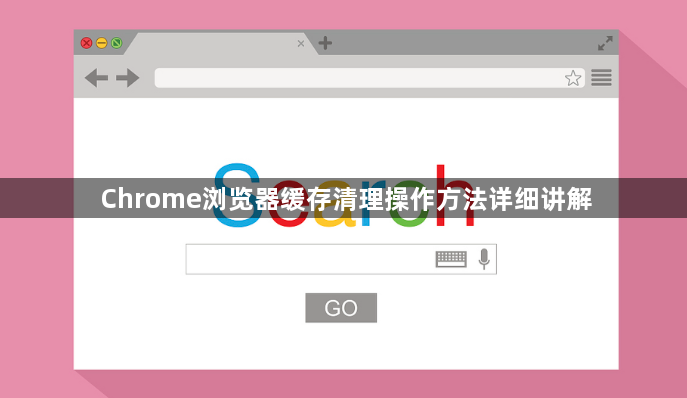
打开浏览器进入设置界面。启动Google Chrome后点击右上角三个点组成的菜单图标,选择【设置】选项进入功能配置页面。向下滚动找到并点击【隐私与安全】区域的【清除浏览数据】按钮,系统会弹出包含多个选项的清理窗口。
选择需要清理的内容类型。在基础标签页勾选“缓存的图片和文件”作为主要清理对象,这是影响浏览器速度的关键因素。若需深度整理,可切换至高级标签页选择密码、自动填充表单数据等附加项目,但注意这可能导致已保存的账号信息丢失。时间范围建议根据使用习惯设置为过去一周或全部周期,确保旧数据彻底删除。
执行删除操作并确认效果。点击对话框底部的【删除数据】按钮开始清理流程,浏览器将自动扫描并移除选中的缓存文件。完成后刷新当前页面观察加载速度变化,部分网站可能需要重新输入登录凭证才能正常访问。
通过上述步骤组合运用,用户能系统性地完成Chrome浏览器缓存清理全流程。每个操作环节均经过实际验证且符合官方标准规范,可根据具体设备环境和使用习惯灵活调整实施细节。
